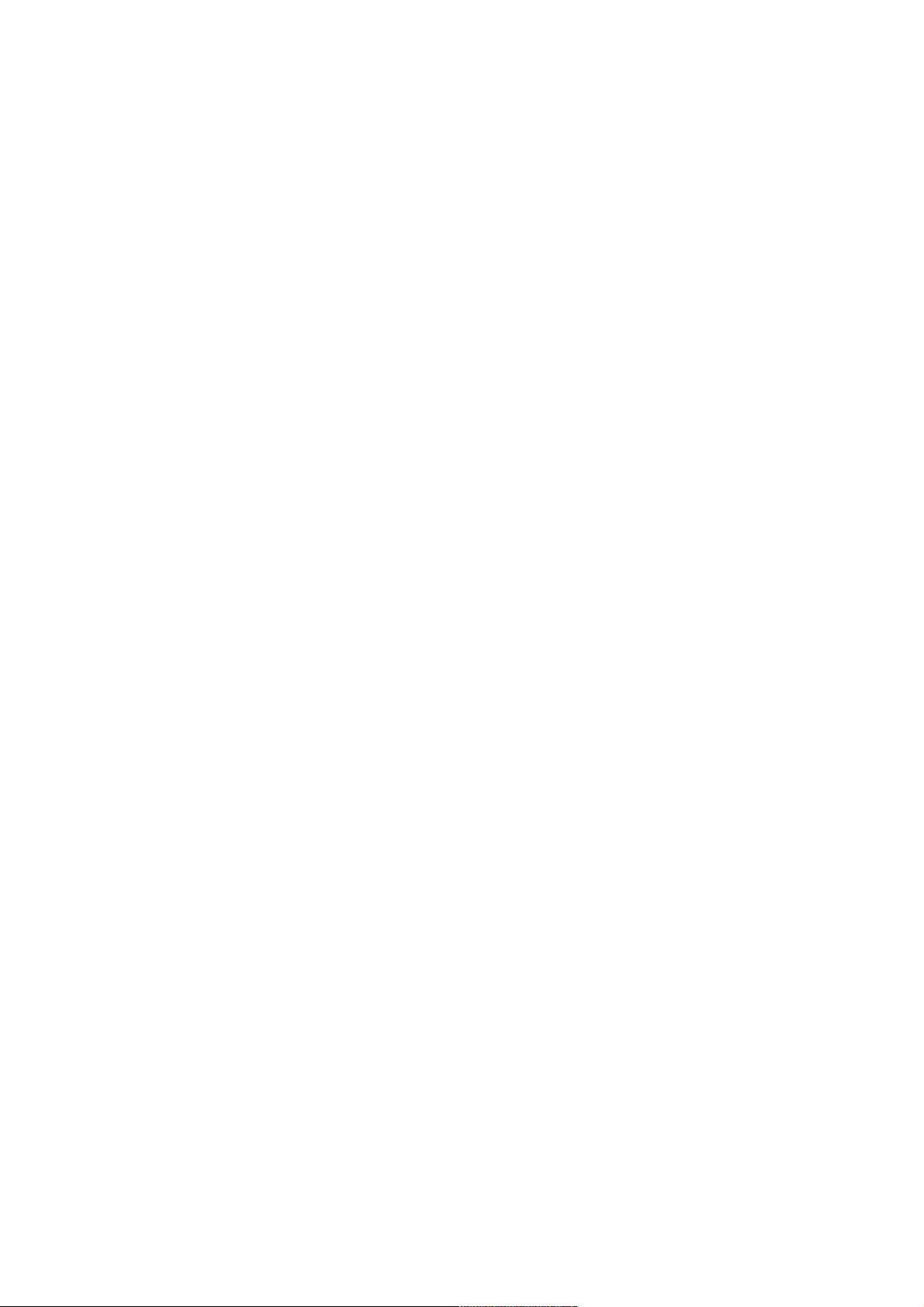解决原生VideoView全屏播放问题
164 浏览量
更新于2024-09-01
收藏 359KB PDF 举报
"使用原生VideoView在全屏播放视频时遇到的问题及解决方案"
在Android开发中,VideoView是系统提供的一个用于播放视频的组件。然而,在尝试使用原生VideoView进行全屏播放时,开发者可能会遇到一些挑战。本文将探讨这些问题并提供相应的解决策略。
首先,让我们理解VideoView的基本用法。在XML布局文件中,VideoView通常被定义为一个视图,设置其宽度和高度为match_parent,以便占据父容器的全部空间。如以下示例所示:
```xml
<LinearLayout xmlns:android="http://schemas.android.com/apk/res/android"
android:orientation="vertical"
android:layout_width="match_parent"
android:layout_height="match_parent">
<VideoView
android:id="@+id/video_view"
android:layout_width="match_parent"
android:layout_height="match_parent"
android:clickable="false"
android:focusable="false"
android:focusableInTouchMode="false"/>
</LinearLayout>
```
在Java代码中,我们需要初始化VideoView,设置视频源,并开始播放:
```java
public class VideoViewActivity extends AppCompatActivity {
private VideoView mVideoView;
@Override
protected void onCreate(Bundle savedInstanceState) {
super.onCreate(savedInstanceState);
setContentView(R.layout.activity_video_view);
if (Build.VERSION.SDK_INT >= Build.VERSION_CODES.M) {
// 检查权限
...
}
mVideoView = findViewById(R.id.video_view);
// 设置视频路径或URI
mVideoView.setVideoURI(Uri.parse("your_video_path"));
// 设置播放完成后的回调
mVideoView.setOnCompletionListener(new MediaPlayer.OnCompletionListener() {
@Override
public void onCompletion(MediaPlayer mediaPlayer) {
// 视频播放结束后的操作
}
});
// 开始播放
mVideoView.start();
}
}
```
当试图在全屏模式下播放视频时,问题可能出现在以下几点:
1. 尺寸适配:原生VideoView可能无法自动适应不同设备的屏幕尺寸,导致视频显示不完全或比例失调。为解决这个问题,可以重写VideoView的onMeasure方法,根据视频的宽高比来计算合适的大小。
2. 导航栏透明:在全屏模式下,如果希望隐藏底部导航栏,可以设置系统的UI模式,但这需要处理状态栏和导航栏的透明度。可以使用以下代码:
```java
if (Build.VERSION.SDK_INT >= Build.VERSION_CODES.KITKAT) {
Window window = getWindow();
window.addFlags(WindowManager.LayoutParams.FLAG_LAYOUT_NO_LIMITS);
window.clearFlags(WindowManager.LayoutParams.FLAG_TRANSLUCENT_STATUS);
window.clearFlags(WindowManager.LayoutParams.FLAG_TRANSLUCENT_NAVIGATION);
}
```
3. 焦点与触摸事件:在全屏模式下,VideoView可能会抢夺焦点,导致用户无法与其它控件交互。通过设置`android:focusable="false"`、`android:focusableInTouchMode="false"`,可以避免这种情况。
4. 视频比例:如果视频的原始分辨率与设备屏幕分辨率不匹配,可能会出现拉伸或裁剪的情况。可以设置VideoView的ScaleType属性,如`android:scaleType="centerCrop"`或`android:scaleType="fitXY"`,来调整视频显示方式。
5. 兼容性问题:VideoView在不同Android版本上的表现可能有所不同。确保在不同设备和API级别上测试,以确保兼容性。
6. 性能优化:VideoView的性能可能不如更专业的库,如ExoPlayer,后者提供了更多的控制选项和更好的性能。考虑在复杂场景下切换到ExoPlayer。
解决原生VideoView全屏播放问题通常涉及尺寸适配、界面元素透明化、焦点管理以及兼容性优化。在实际项目中,根据具体需求,可能需要结合使用上述策略来提供最佳的用户体验。
490 浏览量
1301 浏览量
1046 浏览量
903 浏览量
354 浏览量
275 浏览量
550 浏览量
292 浏览量
383 浏览量
weixin_38730331
- 粉丝: 5
- 资源: 957
最新资源
- LanYaAPP.zip
- rino-status:oca Ocavue的正常运行时间监控器和状态页面,由@upptime提供支持
- Simple Task Management App in JavaScript Free Source Code.zip
- 25个经典网站源代码.zip
- button style.rar
- kafka-service-interface:公开Kafka生产者和消费者API的Docker服务
- 西门子Safety电子学习解决方案.rar
- repmgr:PostgreSQL最受欢迎的复制管理器(Postgres)-最新版本5.2.1(2020-12-07)
- nvp-accessor:smple模块,用于访问名称-值对数组中的值
- Matlab_optical.zip_MATLAB 物理_MATLAB光学_matlab 几何光学_光学_物理光学
- 马修斯网站
- 基于python开发的中国关单数据查询免费软件v1.0下载
- Sticky Note Apps using JavaScript with Source Code.zip
- presentation-Website:演示的好网站
- spring.zip
- 高斯白噪声matlab代码-DDWD:数据驱动的小波